
Nếu bạn đã đăng nhập vào tài khoản Instagram của mình trên nhiều thiết bị, bạn có thể tự hỏi làm cách nào để có thể đăng xuất khỏi tất cả các thiết bị đó cùng một lúc. Điều này có thể đặc biệt hữu ích khi bạn không chắc mình đã đăng nhập vào thiết bị nào. Đó có thể là điện thoại của một người bạn hoặc máy tính trong thư viện trường mà bạn quên đăng xuất.
Trong hướng dẫn này, chúng tôi sẽ chỉ cho bạn cách đăng xuất khỏi tài khoản Instagram trên tất cả các thiết bị. Ngoài ra, bạn sẽ tìm hiểu cách kiểm tra xem bạn hiện đang đăng nhập vào bao nhiêu thiết bị.
Đăng xuất khỏi tài khoản của bạn Instagram trên tất cả các thiết bị
Có nhiều lý do khiến bạn muốn đăng xuất khỏi Instagram trên nhiều thiết bị. Tài khoản Instagram của bạn chứa nhiều thông tin cá nhân, bao gồm tin nhắn, lịch sử tìm kiếm, người theo dõi, bài đăng và tin đã lưu trữ, bài đăng đã lưu, v.v. Bất kỳ ai đăng nhập vào tài khoản Instagram của bạn đều có quyền truy cập vào thông tin này và có thể dễ dàng khai thác nó.
Có thể bạn đã sử dụng thiết bị của người khác để đăng nhập và không có cơ hội đăng xuất. Hoặc bạn có thể đã vô tình lưu mật khẩu trên thiết bị của mình cho phép họ truy cập Instagram của bạn bất cứ lúc nào. Trong trường hợp xấu nhất, ai đó có thể đã đăng nhập vào tài khoản của bạn mà không có sự đồng ý của bạn. Cho dù đó là vì lý do riêng tư hay bạn muốn đảm bảo rằng mình đã đăng xuất, bạn nên biết cách đăng xuất tài khoản Instagram trên tất cả các thiết bị của mình.
Thật không may, không có chức năng tích hợp nào cho phép bạn làm điều này. Tuy nhiên, có một cách để đăng xuất Instagram trên tất cả các thiết bị. Bạn sẽ không phải đăng xuất từng thiết bị một hoặc sử dụng các ứng dụng của bên thứ ba. Tất cả những gì bạn cần làm là thay đổi hoặc đặt lại mật khẩu của mình.
Nếu bạn đã từng thay đổi mật khẩu Instagram của mình trước đây, bạn có thể nhớ rằng Instagram hỏi bạn muốn đăng xuất khỏi tất cả các tài khoản hay duy trì trạng thái đăng nhập. Điều này xảy ra mỗi khi bạn thay đổi mật khẩu Instagram của mình. Việc bạn chọn thực hiện trên thiết bị nào không quan trọng.
Nếu bạn không chắc mình đã đăng nhập Instagram trên các thiết bị khác hay chưa, Instagram nó cũng cho phép bạn kiểm tra chi tiết đăng nhập của mình. Thực hiện theo các bước bên dưới để xem bạn hiện đang đăng nhập vào thiết bị nào:
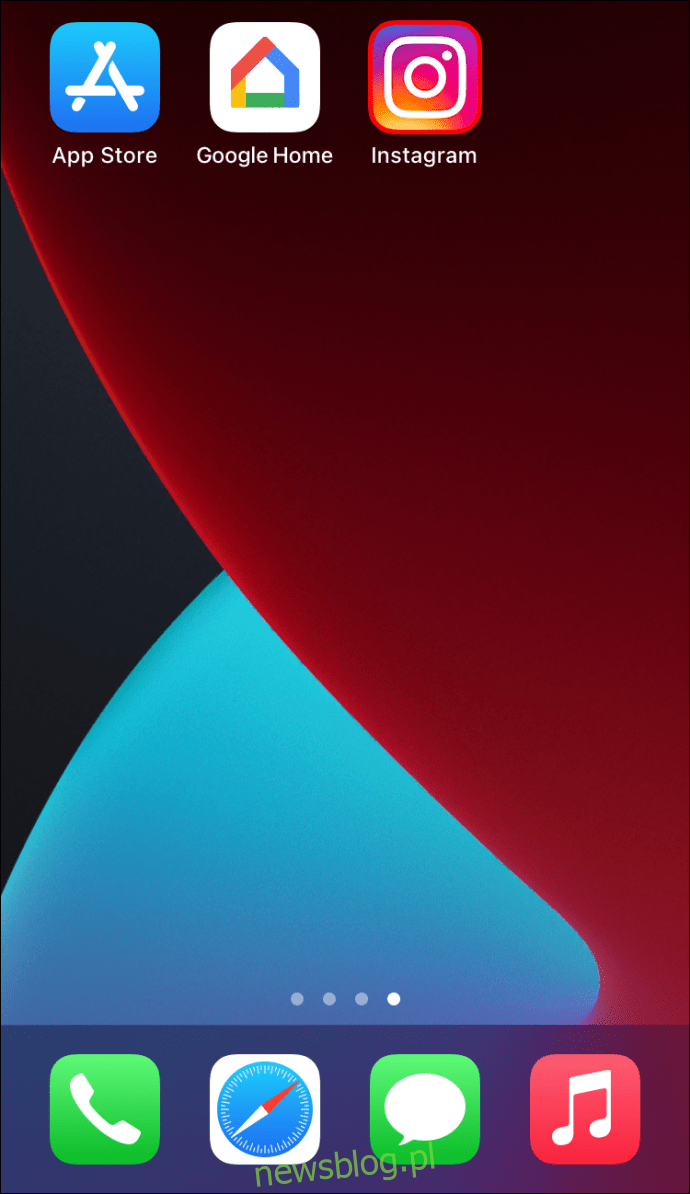
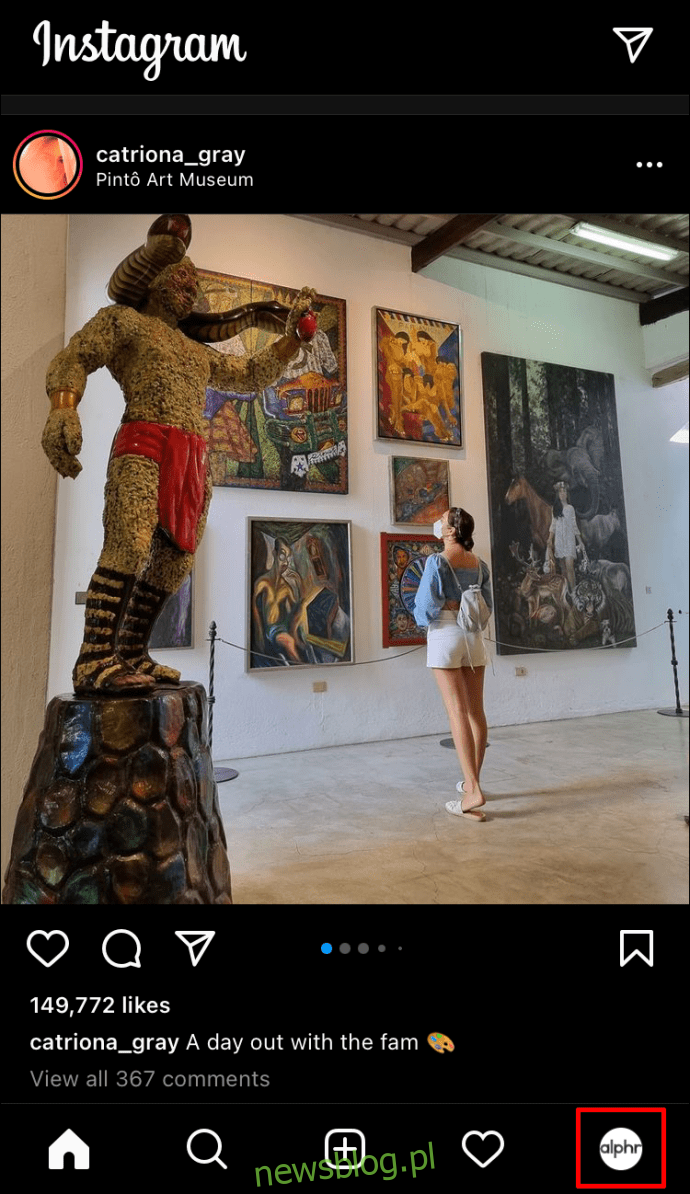
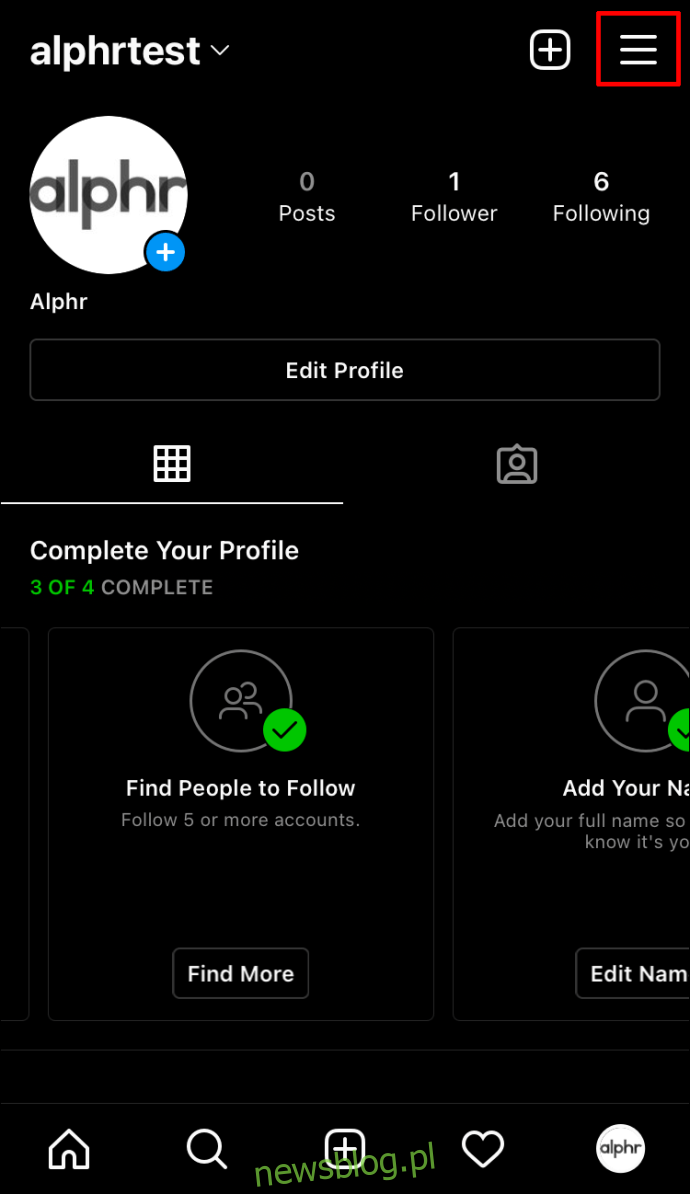
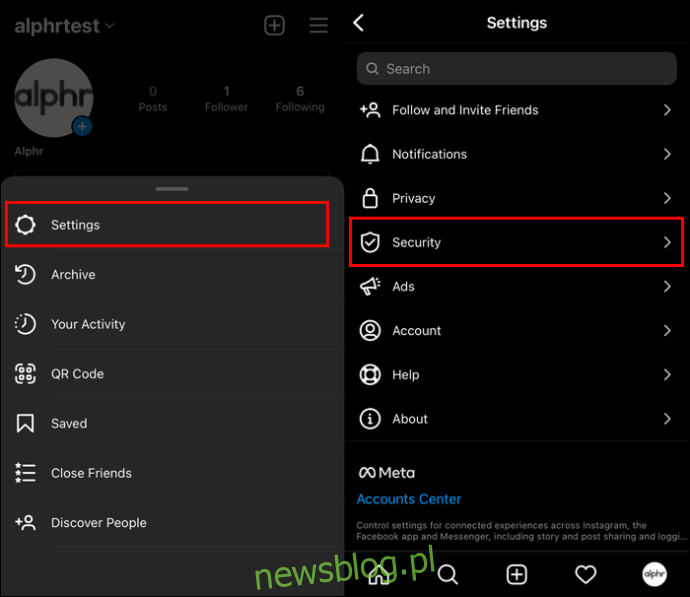

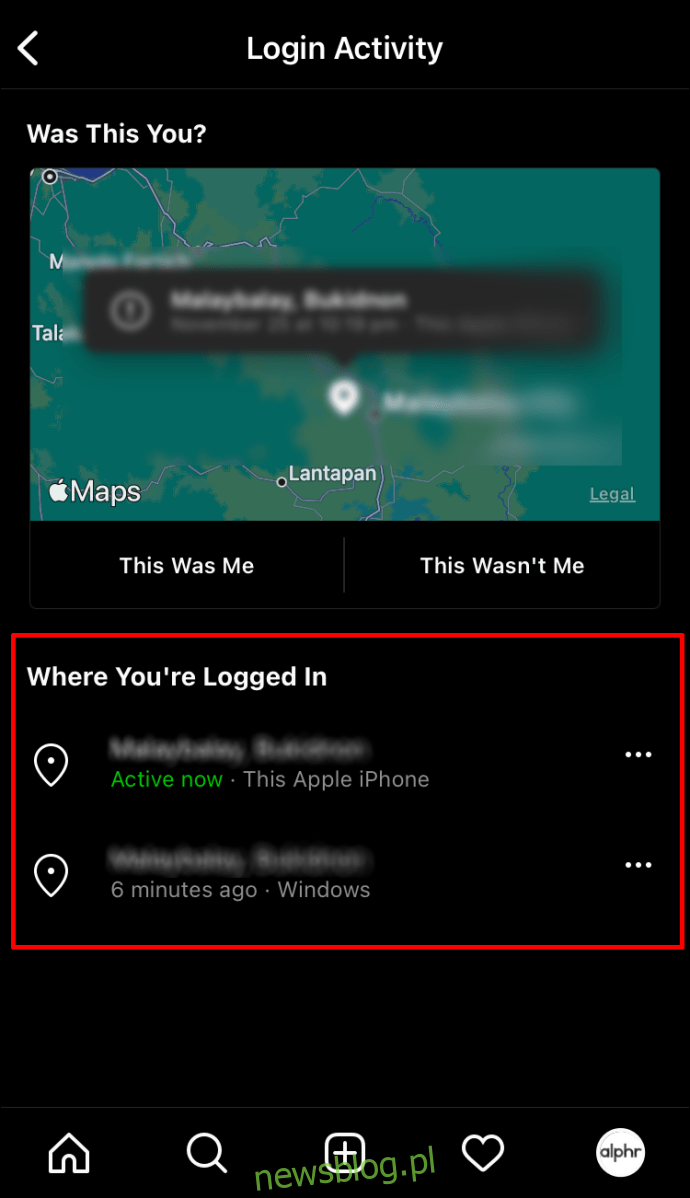
Bạn không chỉ có thể xem nơi bạn đã đăng nhập bây giờ mà còn nhận được danh sách tất cả các thiết bị mà bạn đã đăng nhập gần đây. Bạn có thể kiểm tra từng thiết bị bằng cách nhấn vào ba dấu chấm ở bên phải. Từ đây, bạn có thể nhấn vào “Đăng xuất”, nhưng thao tác này sẽ chỉ đăng xuất bạn khỏi một phiên. Tại thời điểm này Instagram sẽ yêu cầu bạn thay đổi mật khẩu.
Làm cách nào để thay đổi mật khẩu Instagram trên iPhone?
Thay đổi mật khẩu Instagram của bạn trên iPhone là một quá trình tương đối đơn giản và bạn sẽ chỉ mất vài phút. Đây là cách:
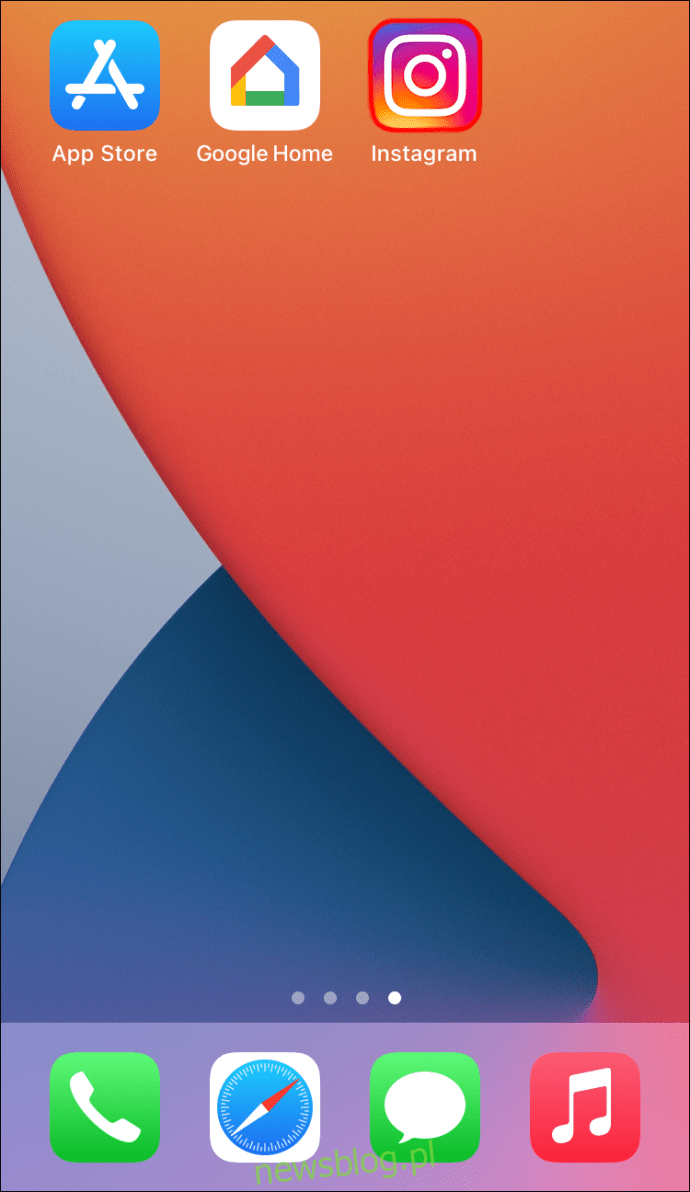
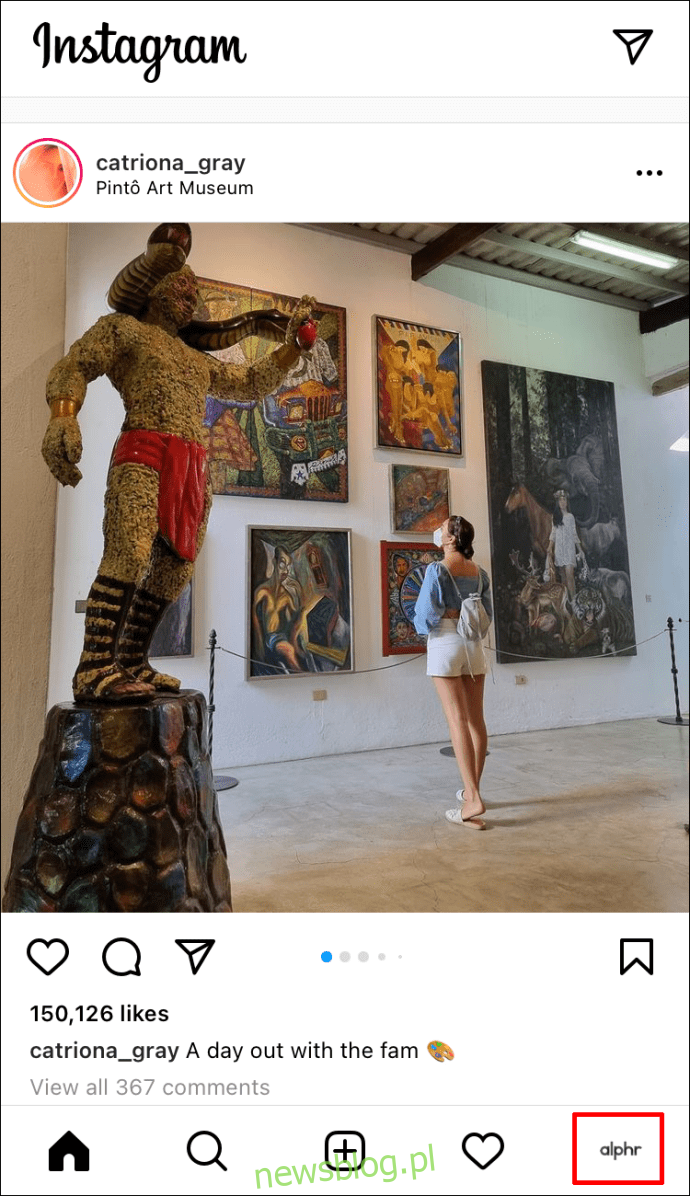
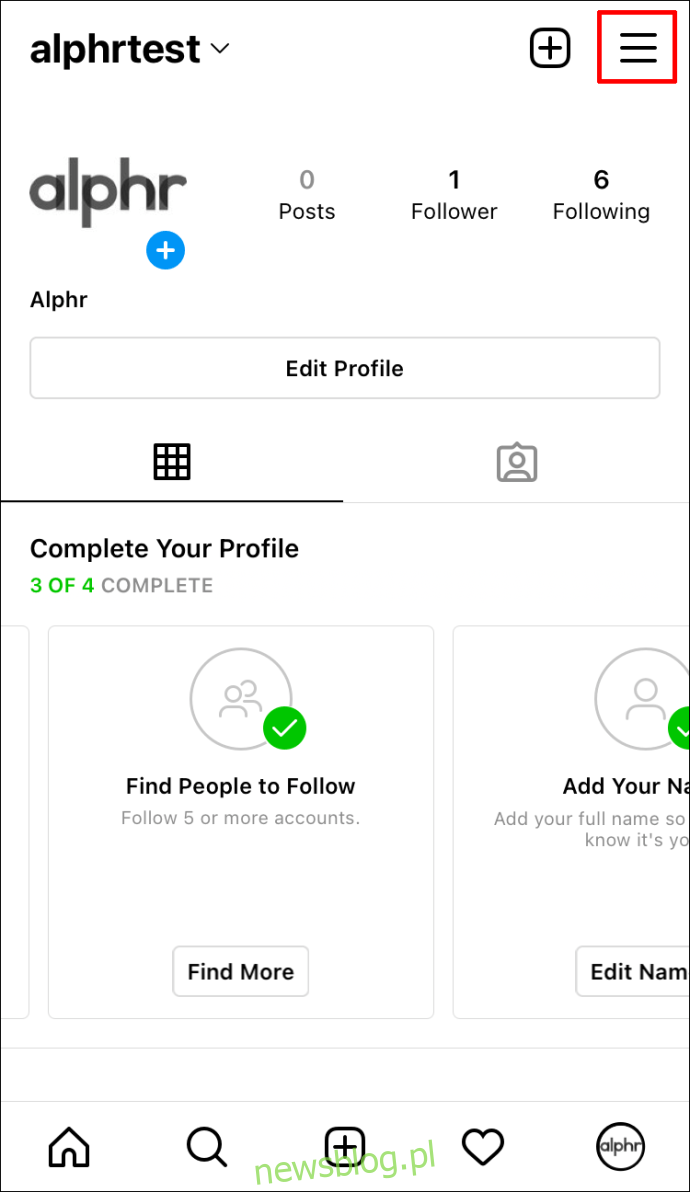
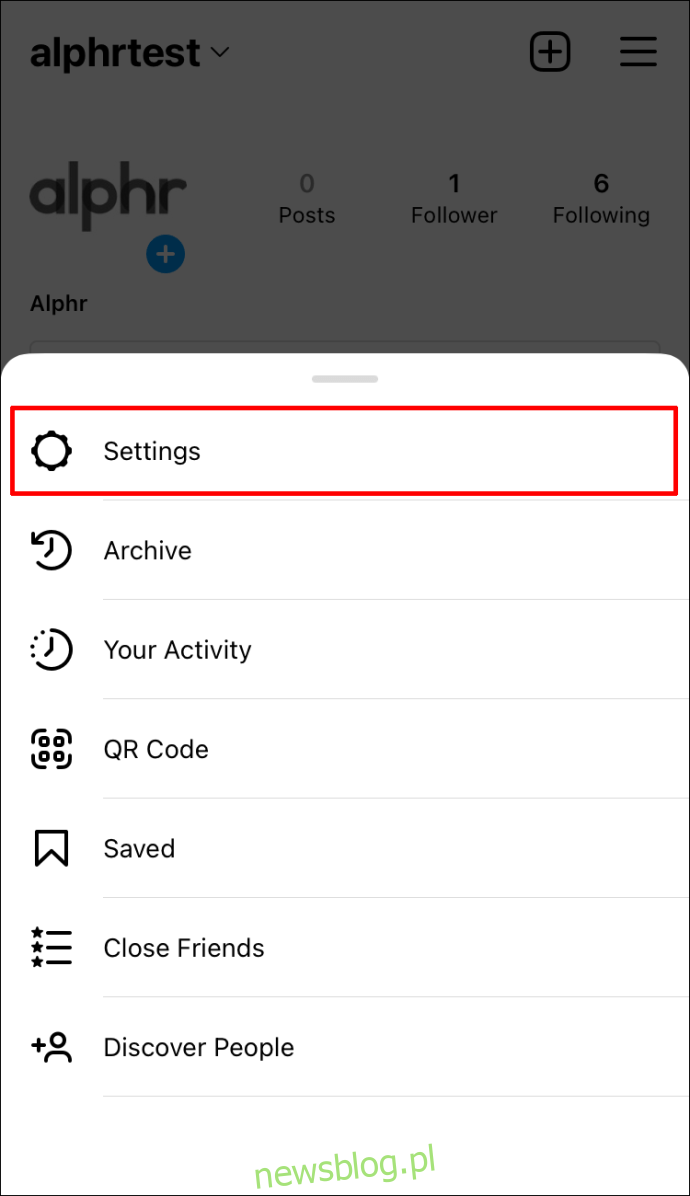
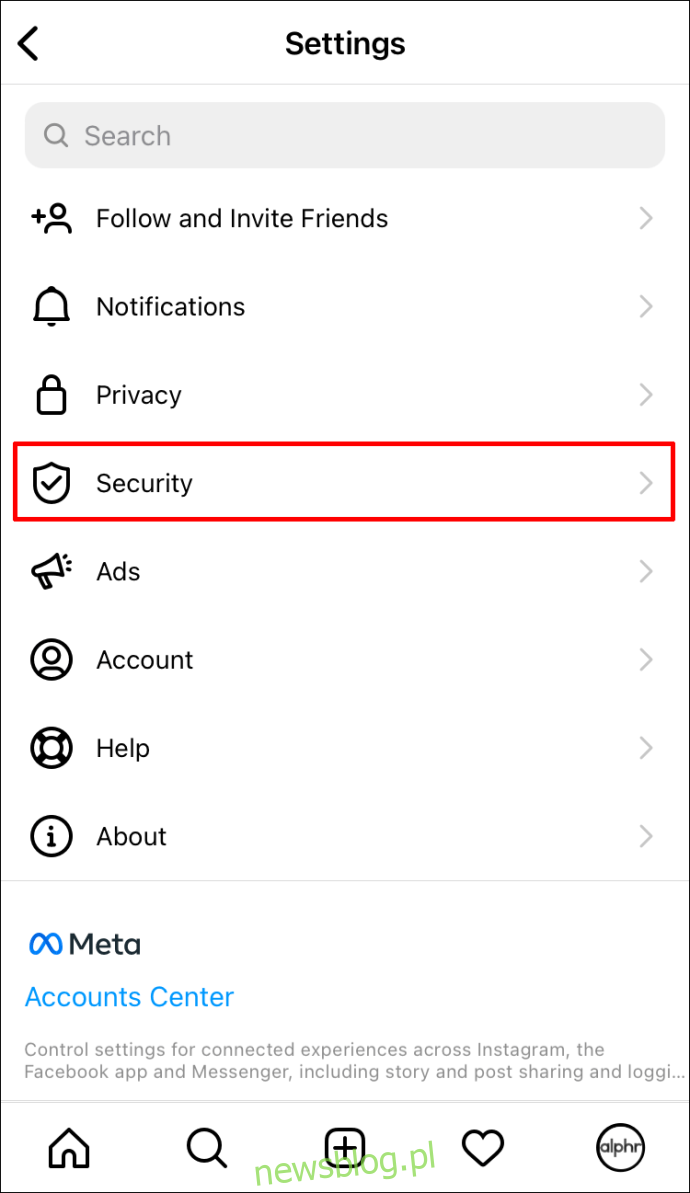
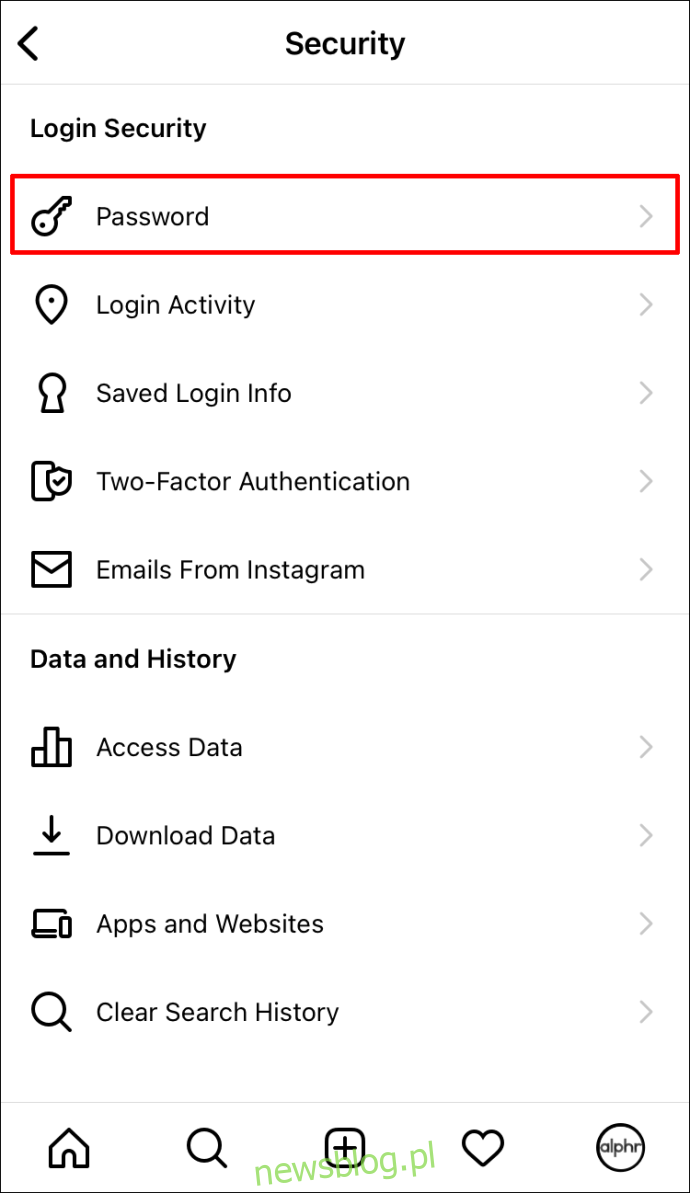

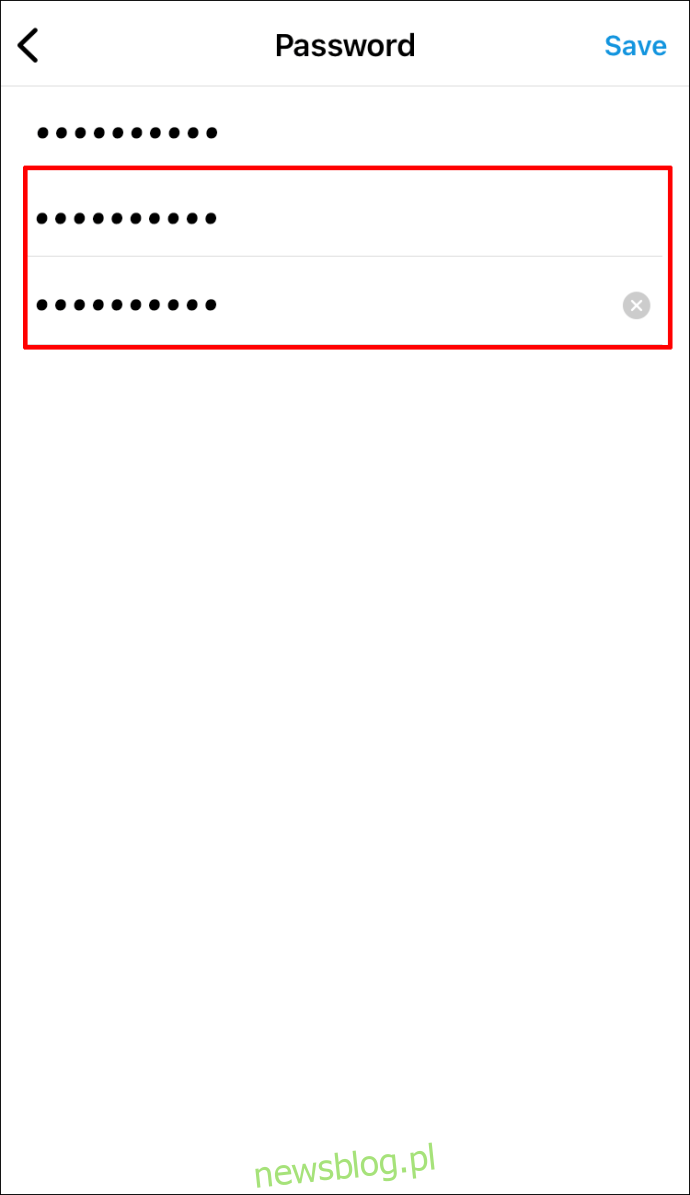
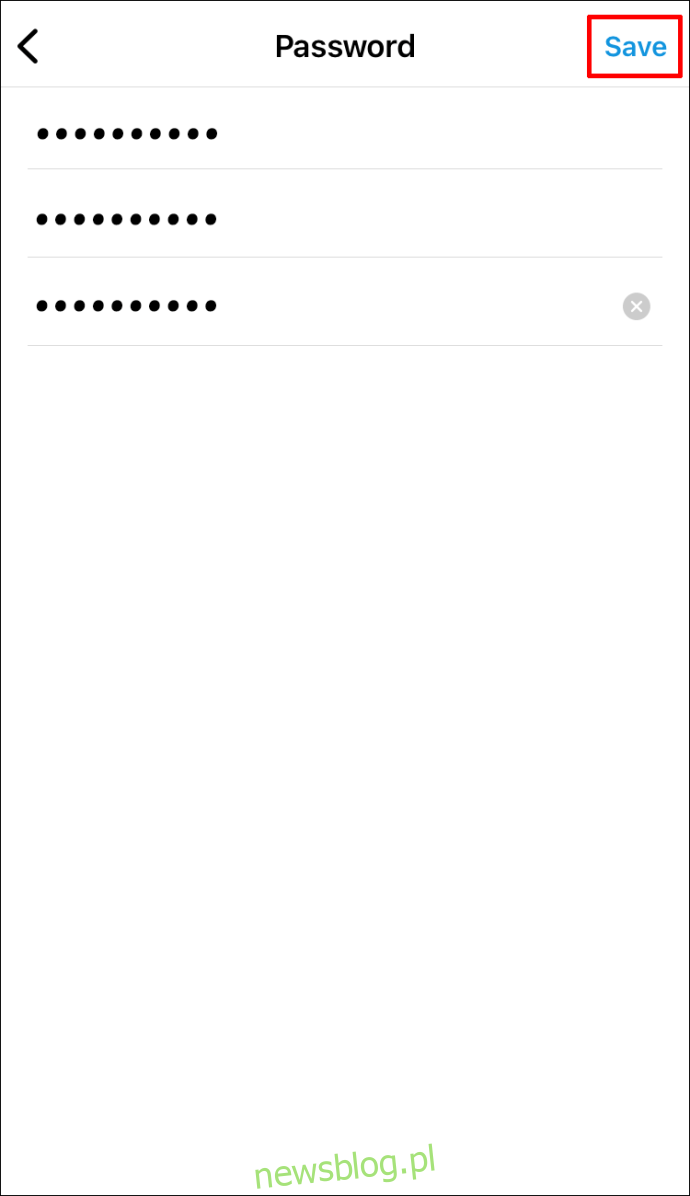
Sau khi hoàn thành các bước này, bạn sẽ cần đăng nhập lại vào tài khoản Instagram của mình. Không quan trọng bạn đã đăng nhập bao nhiêu thiết bị trước đó; Instagram có thể đăng xuất bạn khỏi tất cả chúng trong vài giây.
Làm cách nào để thay đổi mật khẩu Instagram trên Android?
Nếu bạn muốn thay đổi mật khẩu Instagram trên Android của mình, quy trình này rất giống nhau. Đây là những gì bạn cần làm:
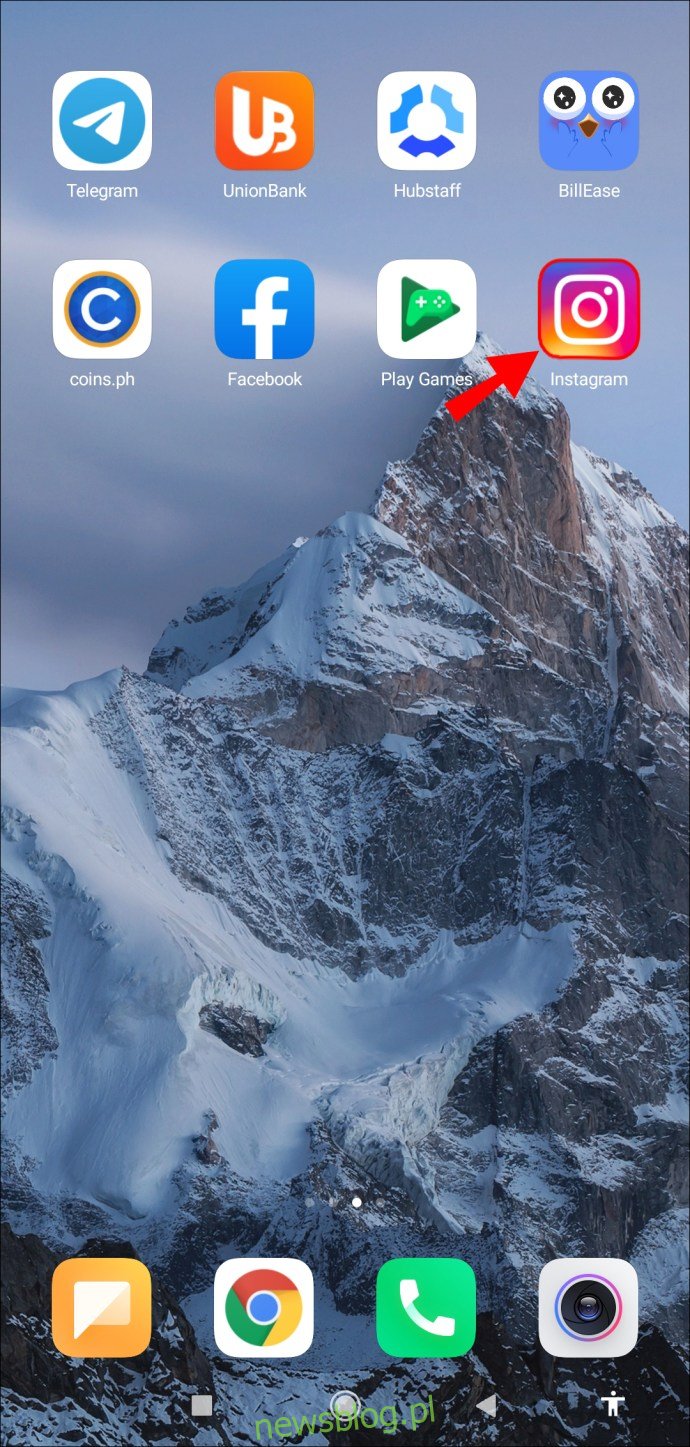

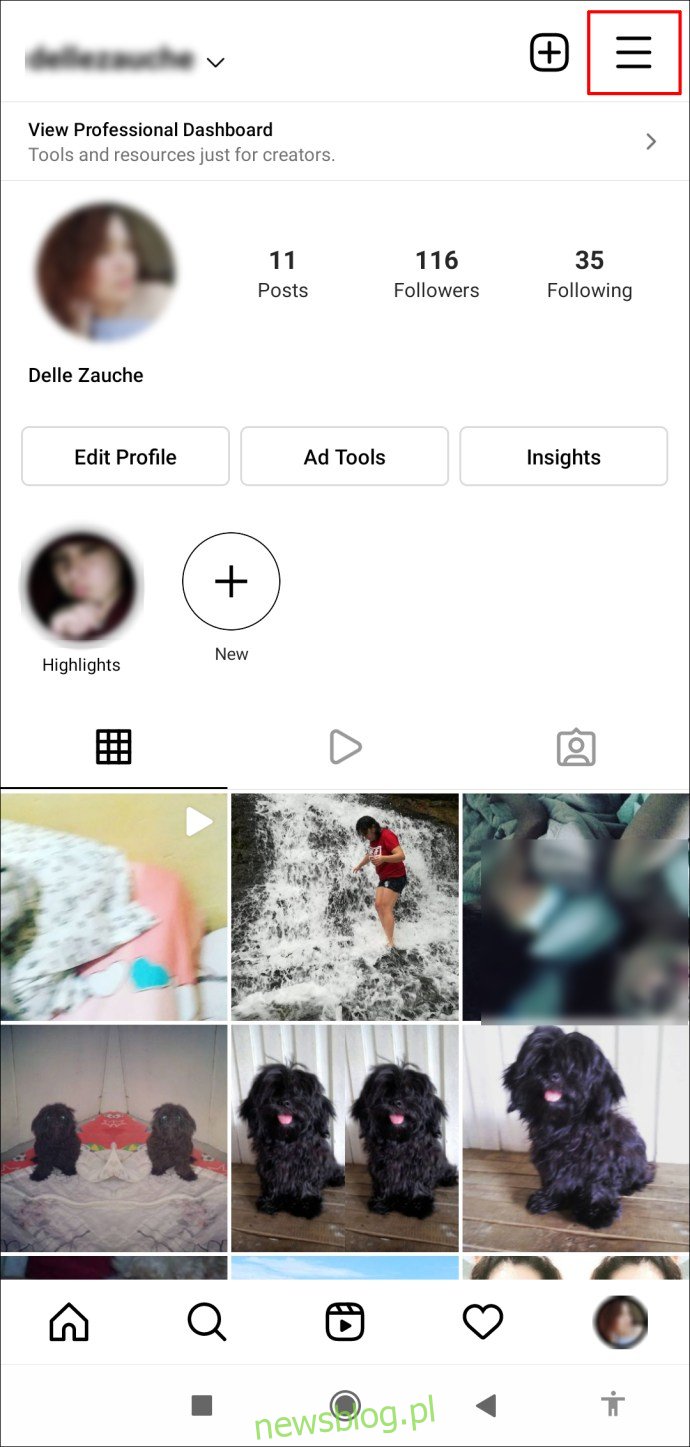
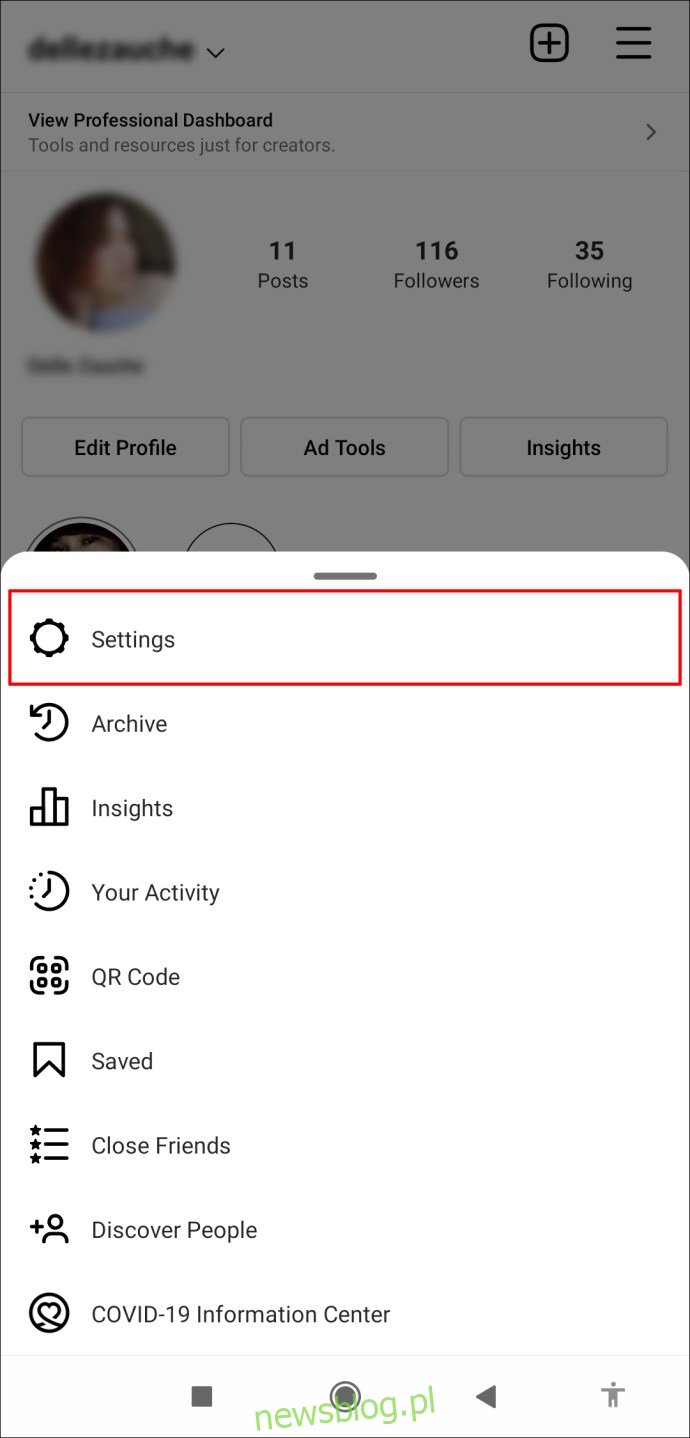
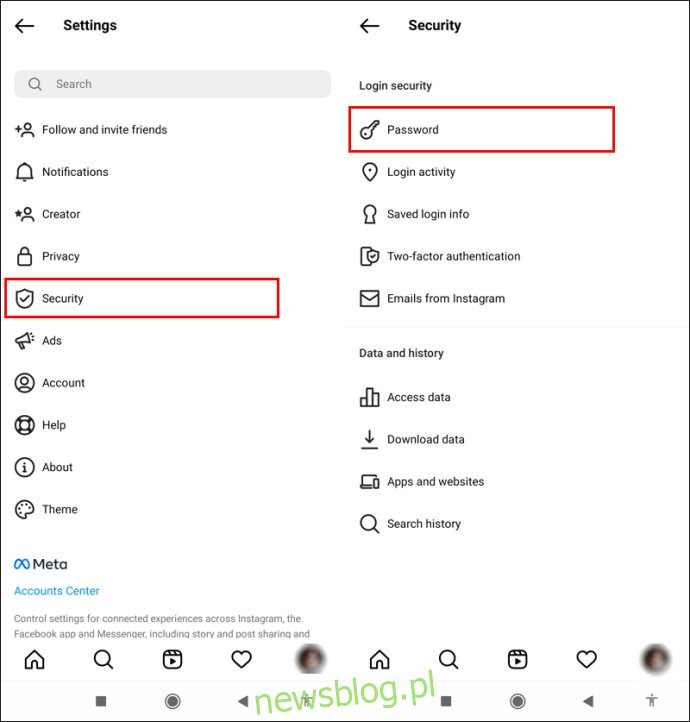
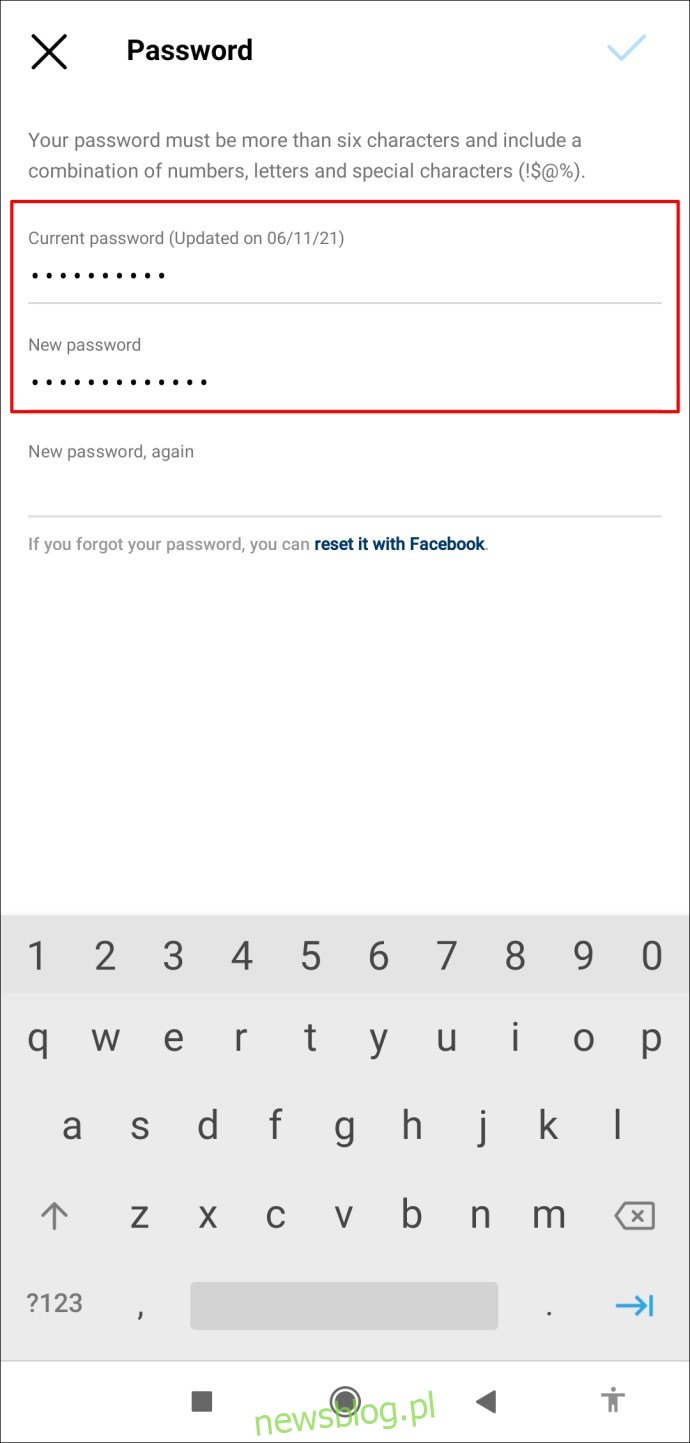
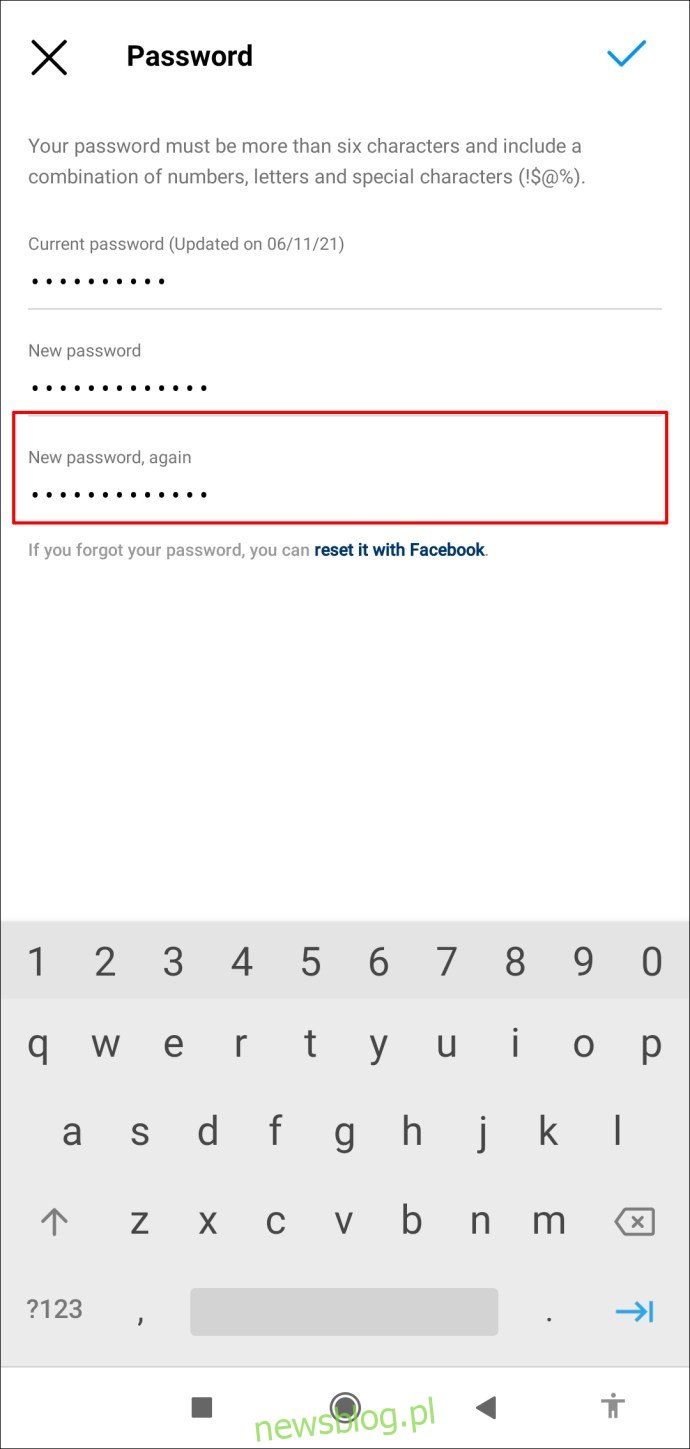
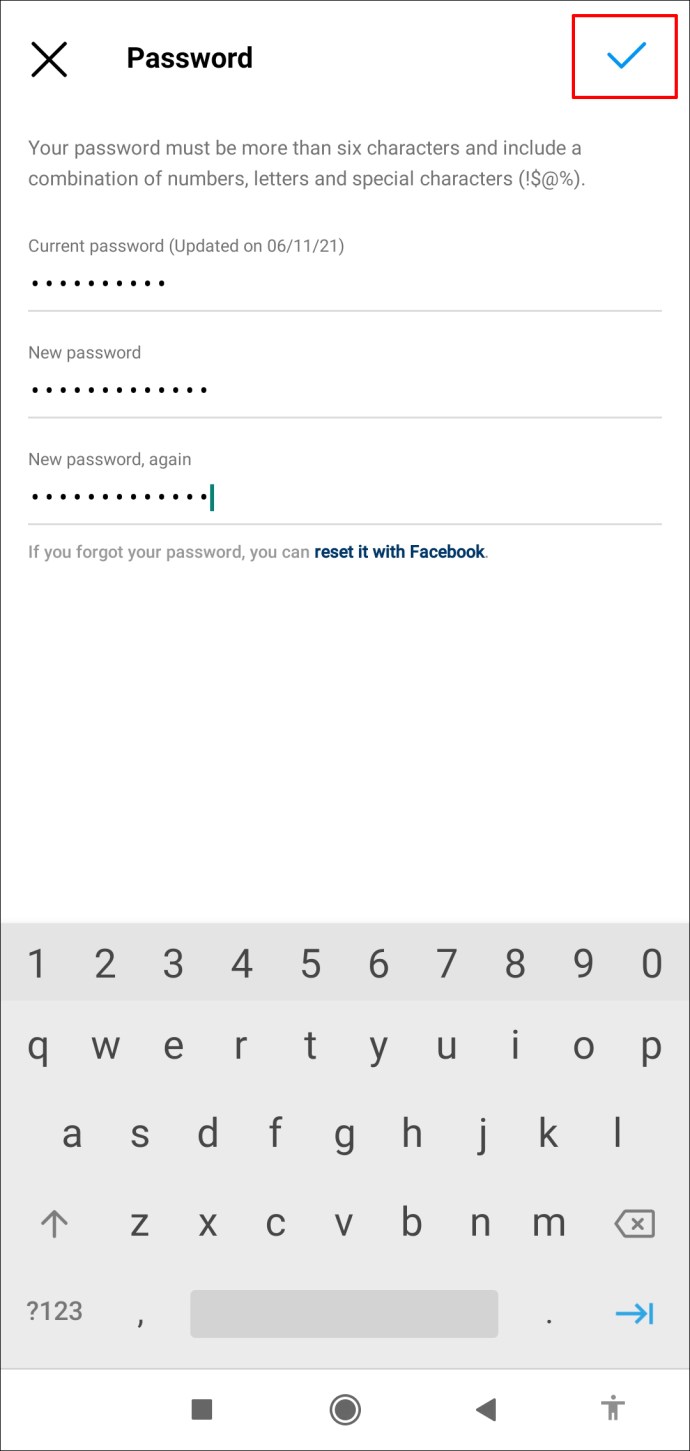
Đó là tất cả. Để sử dụng lại ứng dụng, bạn cần nhập mật khẩu và tên người dùng mới để đăng nhập trên thiết bị đó.
Giữ tài khoản Instagram của bạn an toàn
Tài khoản Instagram của bạn lưu trữ rất nhiều thông tin cá nhân, vì vậy bạn cần cẩn thận với các thiết bị bạn sử dụng để đăng nhập. Tin vui là bạn có thể đăng xuất Instagram trên tất cả các thiết bị của mình cùng một lúc. Bất kể bạn quyết định thay đổi hay đặt lại mật khẩu của mình, bạn sẽ không phải lo lắng về việc người khác có quyền truy cập vào tài khoản và dữ liệu cá nhân của mình.
Bạn đã bao giờ đăng xuất khỏi Instagram trên tất cả các thiết bị của mình chưa? Bạn đã thay đổi hoặc đặt lại mật khẩu của mình cho việc này chưa? Cho chúng tôi biết trong phần ý kiến dưới đây.
